在现代社会手机已经成为人们生活中不可或缺的重要工具,我们时常会遇到手机丢失或损坏的情况,这时候备份手机信息就显得尤为重要。而在备份手机信息的过程中,使用电脑来查找和备份手机信息成为一种常见的方法。特别是在Windows 10操作系统下,如何利用电脑来查找手机信息并进行备份,成为了许多人关注的话题。接下来我们将介绍如何在Windows 10操作系统下,利用电脑来查找和备份手机信息的方法。
win10如何在电脑上备份手机信息
方法如下:
1.要在电脑上获取手机信息,【win10图标】点按,如图。
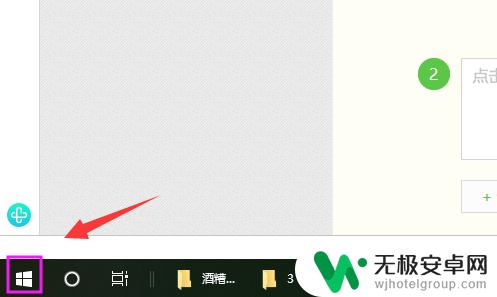
2.我们继续点按下【设置】,如图。
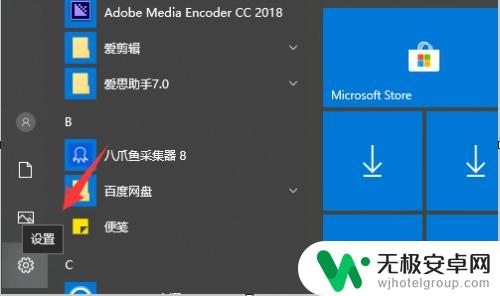
3.接着继续点下【Cortana】下,如图。
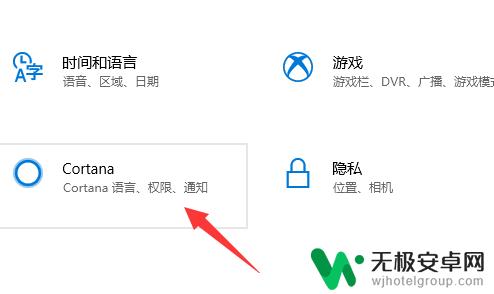
4.紧接着点按【跨设备使用Cortana】,如图。
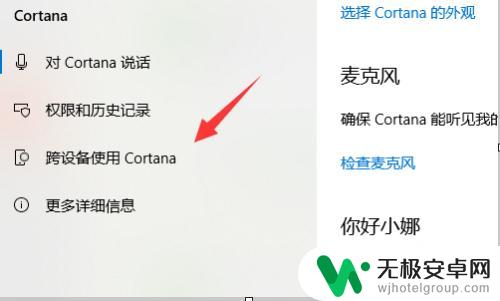
5.接着就看到【在电脑上获取手机信息】未开启的,如图。
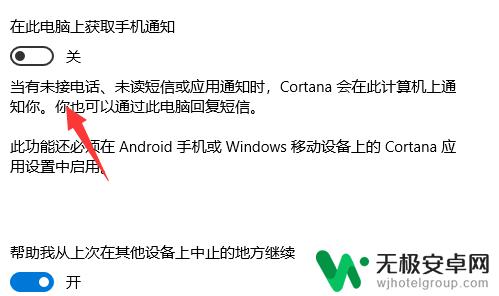
6.那就直接开启下【在电脑上获取手机信息】,登录【Cortana】。如图。
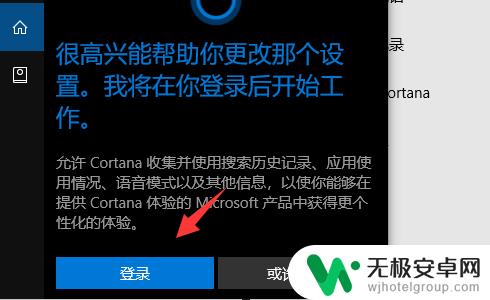
以上就是关于如何用电脑查找手机信息的全部内容,有出现相同情况的用户就可以按照小编的方法了来解决了。











